文章详情页
win10系统设置磁盘配额的方法
浏览:63日期:2023-03-25 09:29:35
在我们操作电脑的时候会有很多的磁盘分区,根据用户不同的使用需求会设置多个磁盘,来保存不同类型的一些文件,有时候用户创建的磁盘分区需要进行管理的话,可以设置启用系统配额功能,也就是对相应的磁盘进行配额的设置,这样可以让磁盘的每一份空间都被充分的利用到,想必还有很多用户都不知道在win10系统中要怎么设置磁盘配额,那么在接下来的教程中小编就跟大家分享一下win10系统设置磁盘配额的具体操作方法吧,感兴趣的朋友不妨一起来看看这篇教程,希望能够帮助到大家。
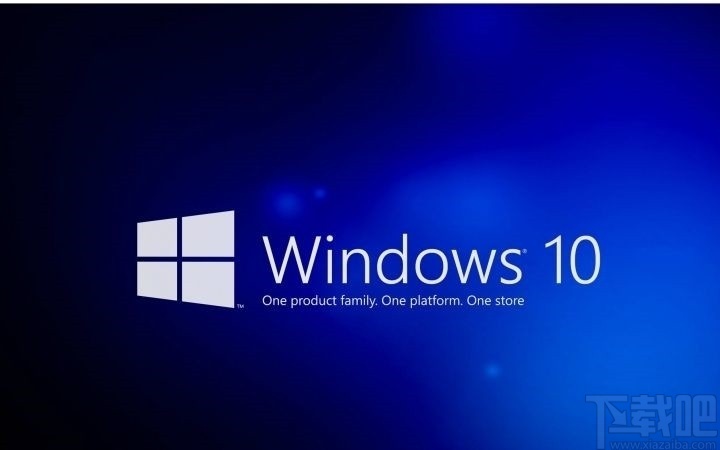
1.首先我们打开系统文件资源管理器窗口之后,在其中找到想要设置配额的磁盘,使用鼠标右键点击它之后在菜单中点击属性选项。
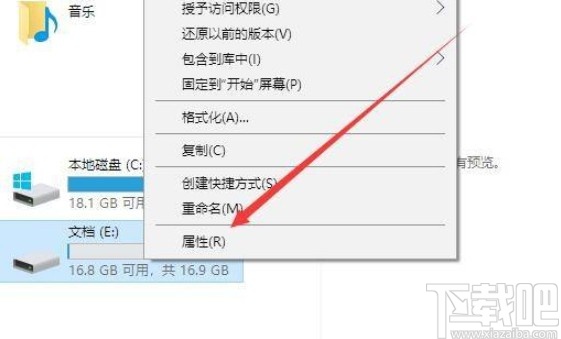
2.点击这个属性选项之后,下一步打开下图所示的磁盘属性界面,在其中找到配额这个选项之后,点击切换到配额界面。

3.切换到这个配额界面之后,我们找到“启用配额管理”这个选项,然后点击勾选这个功能,表示启用配额。
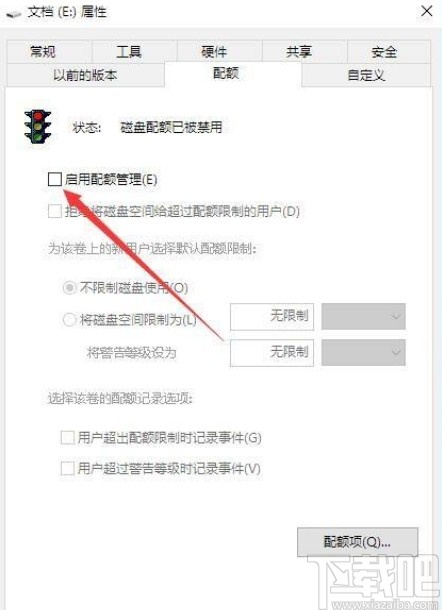
4.勾选之后下一步就可以根据自己的需求在下方的选项中对配额方式进行选择了,如下图中箭头指向的选项所示,表示将磁盘空间限制为多少,可以设置数据和单位。
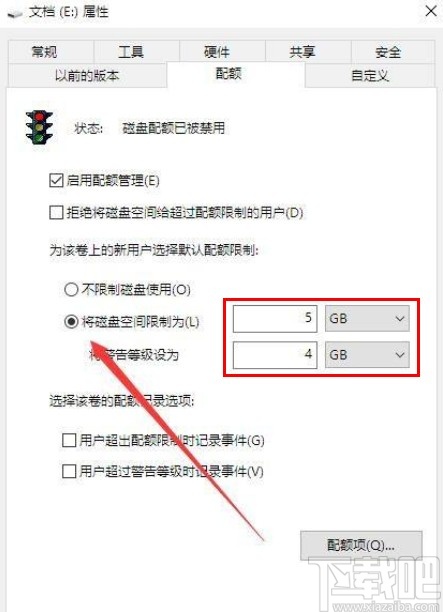
5.根据自己的需求设置好配额数据之后,点击确定按钮保存,然后就会出现下图所示的界面,点击其中的确定按钮,确定就可以启用配额了。
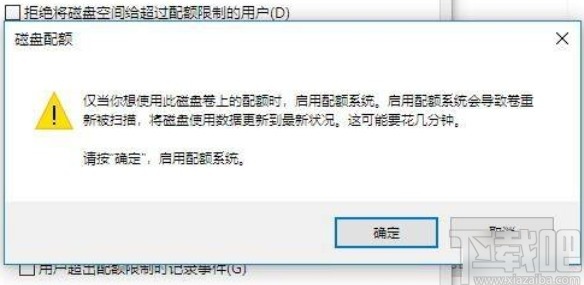
使用上述教程中的操作方法我们就可以在win10系统中设置磁盘配额了,还不知道要如何操作的朋友赶紧试一试这个方法吧,希望这篇方法教程能够帮到大家。
相关文章:
1. 华为笔记本如何重装系统win10?华为笔记本重装Win10系统步骤教程2. 暗影精灵III Plus笔记本如何安装win10系统 安装win10系统步骤分享3. 如何纯净安装win10系统?uefi模式下纯净安装win10系统图文教程4. win10系统怎样开启和关闭无线网络5. WIN10系统桌面图标右下角的小盾牌图标怎么去掉6. Win10系统怎么查看电脑密码?7. Win10系统下骑马与砍杀游戏打不开怎么办?8. win10系统下十大你不知道的隐藏功能9. ROG 枪神2 Plus笔记本U盘怎么安装win10系统 安装win10系统方法说明10. 戴尔I5370-1605P笔记本U盘如何安装win10系统 安装win10系统方法说明
排行榜

 网公网安备
网公网安备